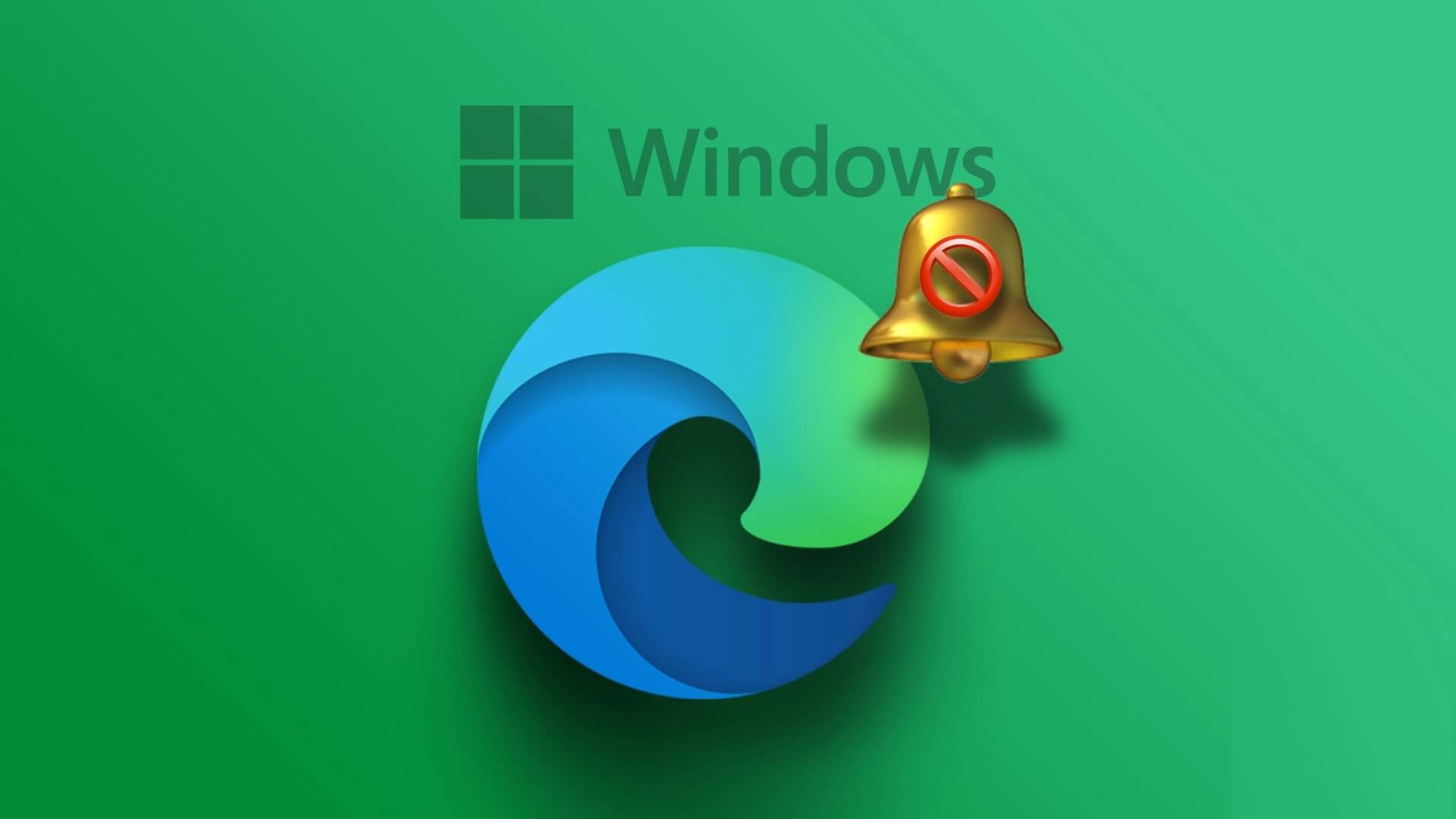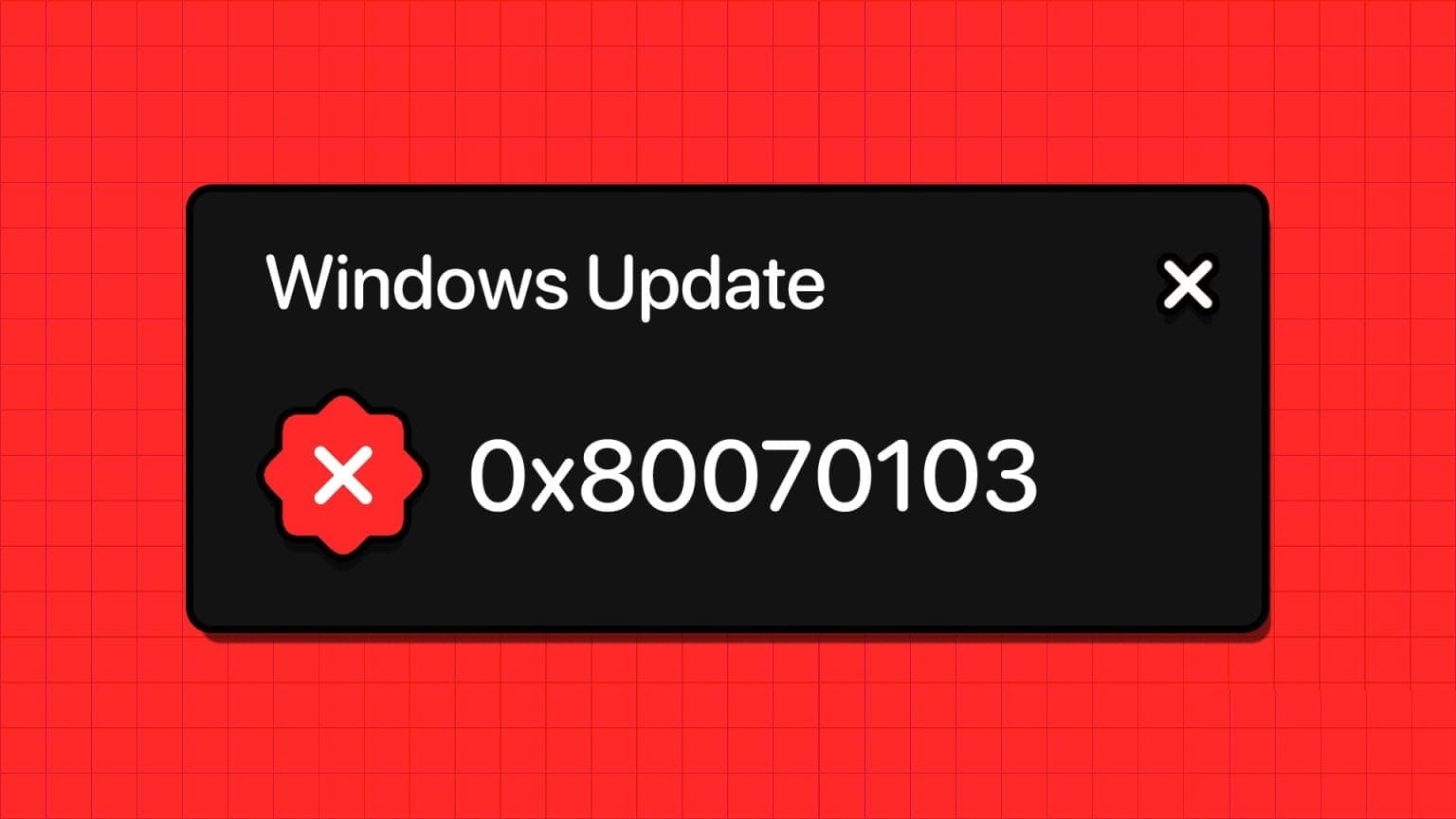Houve muitas discussões sobre a aparência visual do Windows 11 e o tópico mais quente foi a barra de tarefas central. Embora, sem dúvida, se inspire no macOS, os usuários estão em dúvida sobre a mudança da barra de tarefas alinhada à esquerda. Todo usuário do Windows 10 honestamente perdeu isso. A barra de tarefas central também deixa muito espaço não utilizado, o que é um pouco difícil de engolir. E se disséssemos que existe uma maneira de usar esse medicamento gratuito? Trazemos a você um guia perfeito que vai te ensinar como usar o espaço livre do Windows 11 na barra de tarefas como um monitor de desempenho.
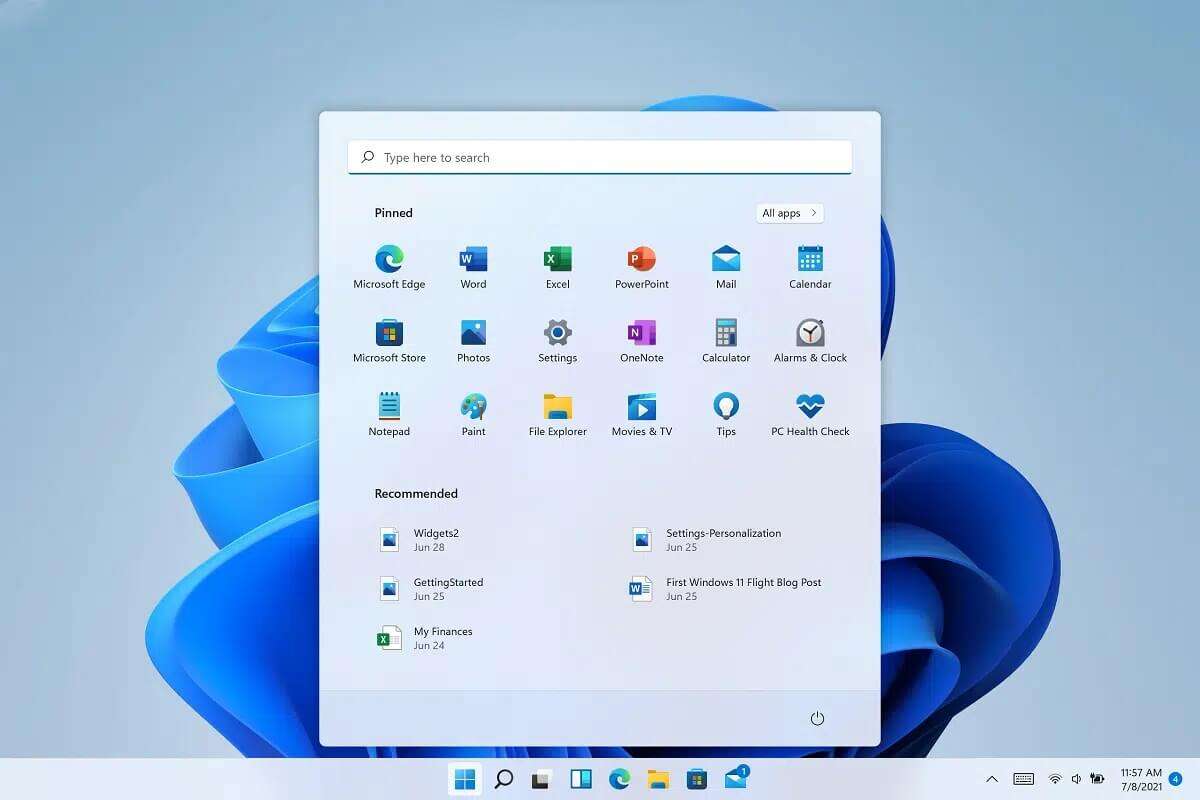
Como usar um espaço vazio no Windows 11 na barra de tarefas como um monitor de desempenho
Você pode transformar um espaço vazio na barra de tarefas no Monitor de desempenho no Windows 11 usando o aplicativo Xbox Game Bar.
ملاحظة: Você deve ter o Xbox Game Bar instalado no seu PC. Se você não o possui, baixe e instale-o em Microsoft Store.
Etapa XNUMX: ativar a barra de jogos do Xbox
Siga estas etapas para habilitar a barra de jogos do Xbox, da seguinte maneira:
1. Pressione minha tecla Windows + I Ao mesmo tempo para abrir Configurações do Windows.
2. Clique "os jogos" no painel direito e selecione Barra de jogos do Xbox no lado direito, como mostrado.
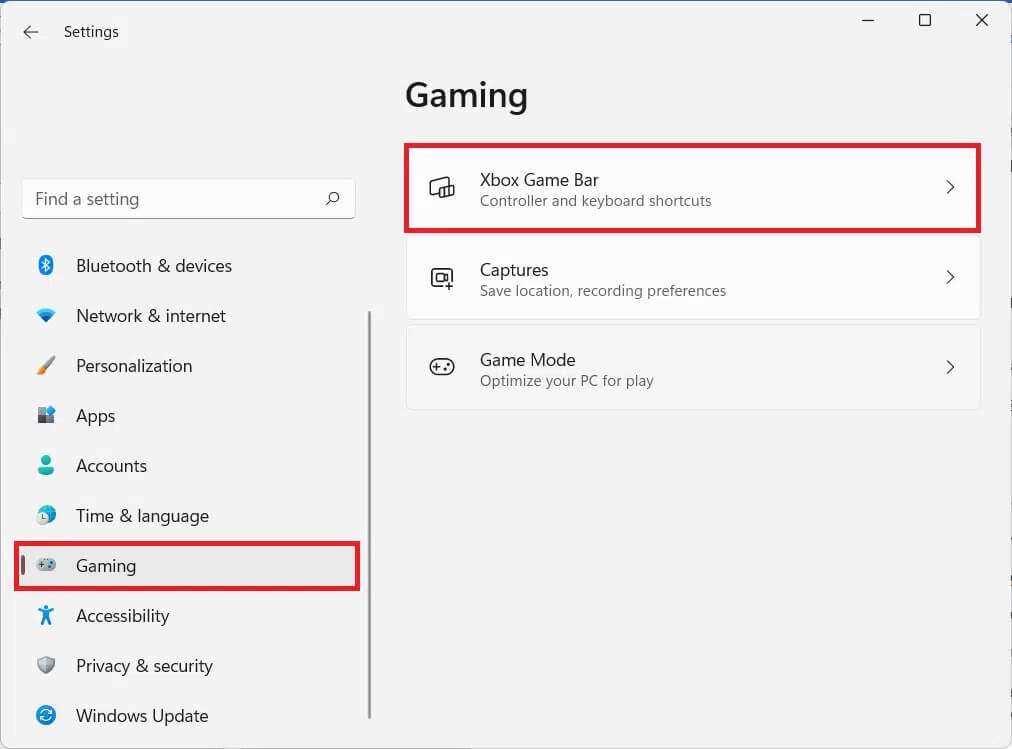
3. Aqui, ative a alternância para Barra de jogos Xbox aberta Use este botão no seu controlador para habilitar a barra de jogos do Xbox no Windows 11.
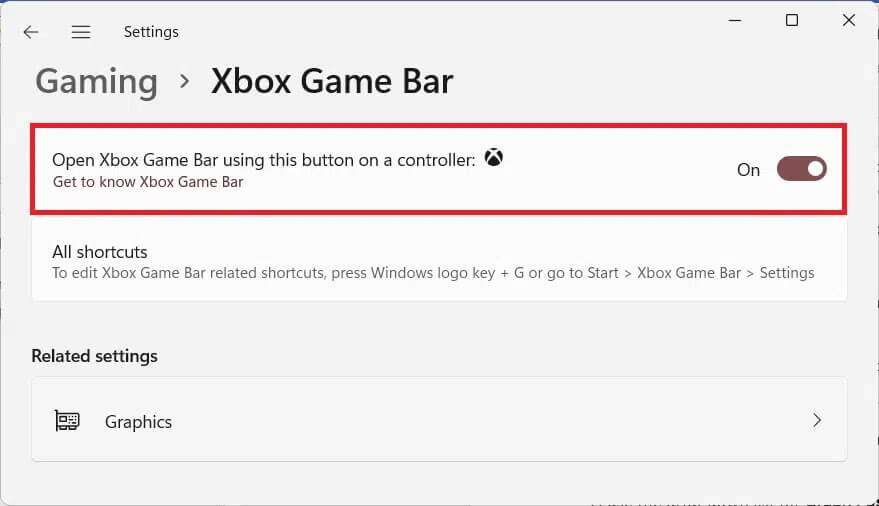
Etapa XNUMX: configurar uma ferramenta de monitoramento de desempenho
Agora que você habilitou Barra de jogos do Xbox Veja como usar o espaço livre do Windows 11 na barra de tarefas:
1. Ligue Barra de jogos do Xbox pressionando as teclas Windows + G juntos.
Deve ler: Atalhos de teclado do Windows 11
2. Clique no ícone "o desempenho" na barra do jogo para mostrar uma ferramenta "o desempenho" na sua tela.

3. Em seguida, clique no ícone de opção de desempenho fornecido abaixo.
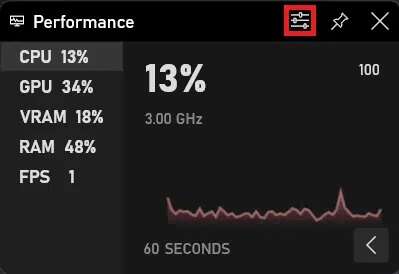
4. Na lista suspensa "posição do gráfico" , Localizar "Baixa" , Como mostrado abaixo.
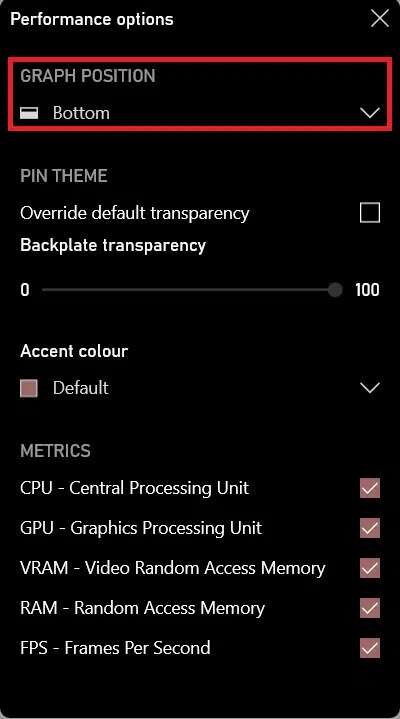
5. Marque a caixa destacada "Substituir transparência padrão" Arraste o controle deslizante Transparência do painel traseiro para 100, conforme mostrado abaixo.
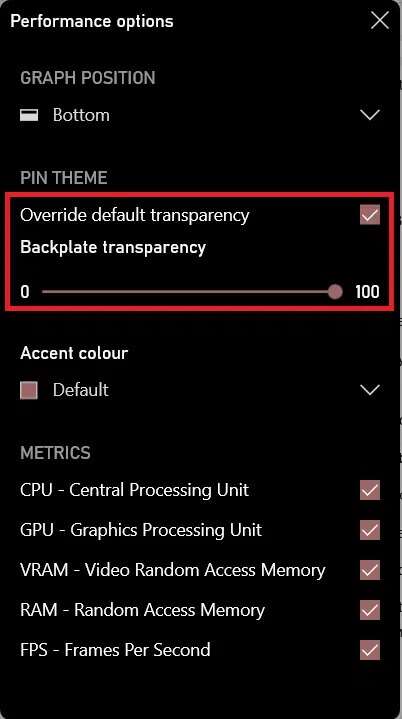
6. Use a lista suspensa de opções de cor de destaque para escolher a cor de sua preferência (por exemplo, vermelho).
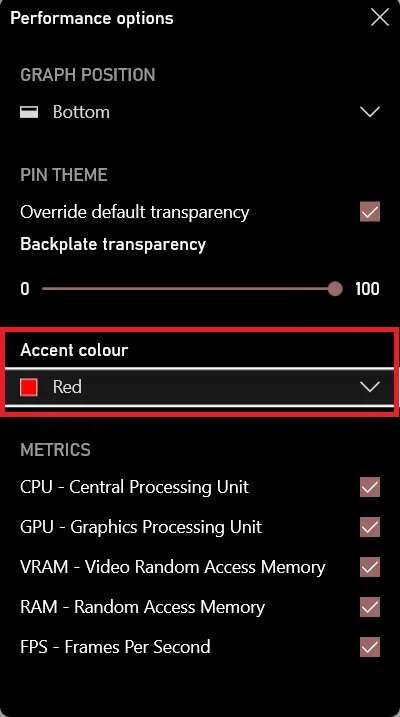
7. Marque as caixas necessárias na seção MÉTRICAS para as estatísticas que deseja exibir na tela de desempenho.
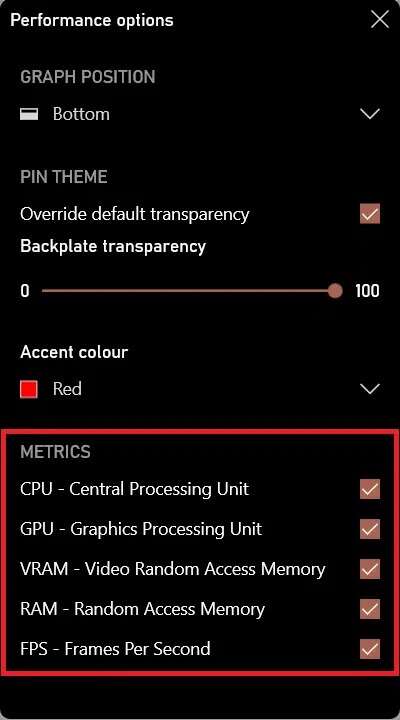
8. Clique na seta para cima para ocultar o gráfico de desempenho.
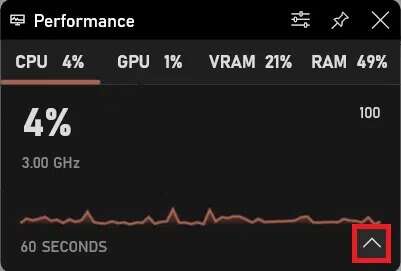
9. Arraste e solte a tela de desempenho na área vazia da barra de tarefas.
10. Clique em um ícone pino no canto superior direito da ferramenta Desempenho Quando estiver satisfeito com o posicionamento. Agora ficará assim.

Espero que este artigo tenha ajudado você a usar o espaço livre na barra de tarefas como o monitor de desempenho no Windows 11. Conte-nos sobre sua experiência com o monitor de desempenho e se você usou o espaço livre de outra maneira. Continue visitando nossa página para obter mais ótimas dicas e truques e deixe seus comentários abaixo.